今天系統之家小編為大家介紹一些常見移動硬盤打不開的解決辦法。
移動硬盤打不開未格式化處理方法:
1、雙擊盤符出現未格式化提示,然後單擊“是”:

2、各項可以保持默認,直接單擊“開始”:
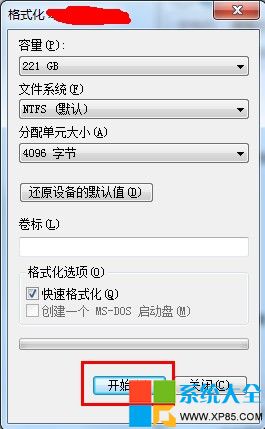
3、耐心等待出現格式化完畢的對話框,即可正常使用:

移動硬盤打不開文件或目錄損壞處理方法:
1、雙擊盤符後提示文件或目錄損壞,單擊確定:

2、單擊開始菜單,然後輸入cmd,在最上方的備選程序圖標上右擊,選擇“以管理員身份運行”:
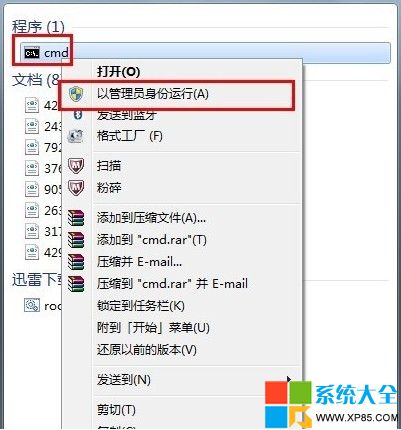
3、假設盤符為G:,那麼輸入命令chkdsk g: /f後回車:並在提示“要繼續嗎”之後,輸入y後回車,耐性等待檢驗完成後,即可繼續使用硬盤:
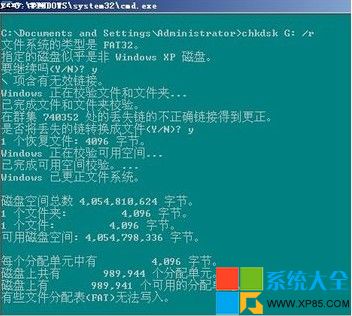
移動硬盤打不開其他未知故障處理方法:
1、在硬盤分區上右擊,選擇“屬性”:
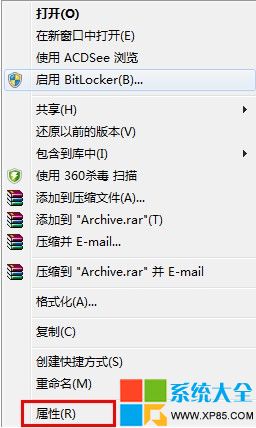
2、單擊“工具”選項卡後,單擊“開始檢查”:
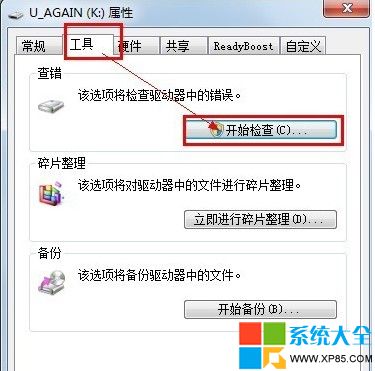
3、將兩個選項全部勾選後,單擊“開始”:
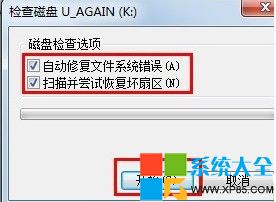
4、內心等待檢查結果出現後,單擊“關閉”:
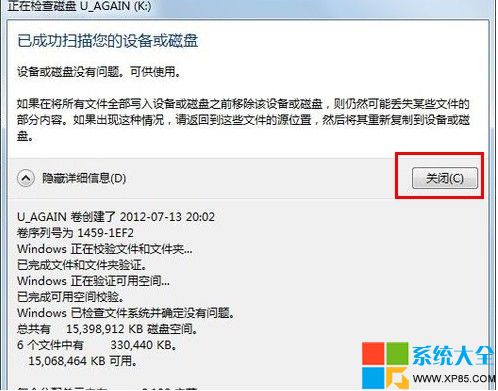
5、在檢查過程中,會自動修復可修復的分區錯誤信息。